Tien tools voor je bedrijfs- of cursusvideo
- 12 september 2022
- Multimedia, Online Cursussen
- animatie, cursus, davinci resolve, powerpoint, video, vloggen

Maak je bedrijfs- of cursusvideo interessanter met deze tools!

Er wordt steeds meer video toegepast op het Internet en eigenlijk wil jij niet achterblijven. Maar het maken van een video voor je website kan op het eerste gezicht een nogal dure aangelegenheid lijken. En dat valt eigenlijk best wel mee.
In dit artikel wil ik het niet hebben over de hardware die je nodig hebt om video op te nemen, maar uitsluitend over de software of andere ‘digitale bronnen’ die je kan gebruiken voor het opzetten van je cursus. Een paar hiervan liggen waarschijnlijk nogal voor de hand, maar ik denk dat er ook een aantal zijn, waar je nooit aan gedacht zal hebben.
Aan wat voor video denken we onder meer?
Nu heb ik in de titel ‘bedrijfs- en cursusvideo’ genoemd. Maar er zijn meer soorten video die je voor je website kan maken. Laten we ze eens stuk voor stuk -kort- de revue passeren.
Bedrijfsvideo
Een bedrijfsvideo is een video waarin je je bedrijf presenteert. Zoals met zoveel online video’s is dit een presentatie die je vooral kort moet houden.
Productvideo
Een ‘product’ is natuurlijk een heel wijd begrip. Een fotocamera, wasmachine of televisie is natuurlijk heel duidelijk een product. Wat minder duidelijke producten kunnen diensten of trainingen zijn. En per product ‘past’ een andere aanpak. Wanneer je bijvoorbeeld een productvideo maakt voor je webshop, dan zal je vooral je bezoeker het ‘touch en feel’ idee willen geven. Het idee dat hij of zij het product ‘vast kan houden’.
Bij diensten en trainingen ligt de nadruk veel meer op het positieve effect van jouw product op het welzijn of de kennis van de klant.
Explainer video
Een explainer video is een video waarin je een bepaald concept uitlegt. Je kan een explainer video gebruiken om reclame te maken voor een product of je bedrijf, maar de meest waardevolle explainer video’s beperken de reclame en leggen de nadruk op kennisoverdracht.
Een explainer video is meestal een geanimeerde video. Om deze te maken heb je dus animatie tools nodig.
Video referrals / testimonials
Een heel aparte categorie vormen de video referrals / video testimonials. Een video waarin een klant van jou verteld, wat jouw product of dienst voor hem of haar heeft betekent.
Video als sociaal medium
Een totaal andere manier is video geen deel van je content uit te laten maken, maar jouw videos als belangrijkste content te zien. Content die je deelt op social media als Facebook, Instagram of welk medium dan ook.
Cursusvideo
Een cursusvideo is denk ik duidelijk. Het is een les binnen een online cursus, die op video is opgenomen. Ook aan een dergelijke video worden een aantal specifieke eisen gesteld, waar ik verder in dit blogartikel niet op in wil gaan, maar waar je op deze site heel wat meer over kan lezen.
Give us the tools!

Nu lijkt het maken van zo’n video zo eenvoudig… je schiet de video, werkt het wat bij met een video editing programma. En voila… je hebt een video.
Helaas is dat niet altijd zo makkelijk. En bovendien, je hebt dan wel een video, maar mogelijk wel dodelijk saai. En dat is waarom we in dit artikel naar een tiental tools voor het maken van je bedrijfs- of cursusvideo gaan kijken. Omdat niets zo erg is als je bezoeker te vervelen!
1. PowerPoint
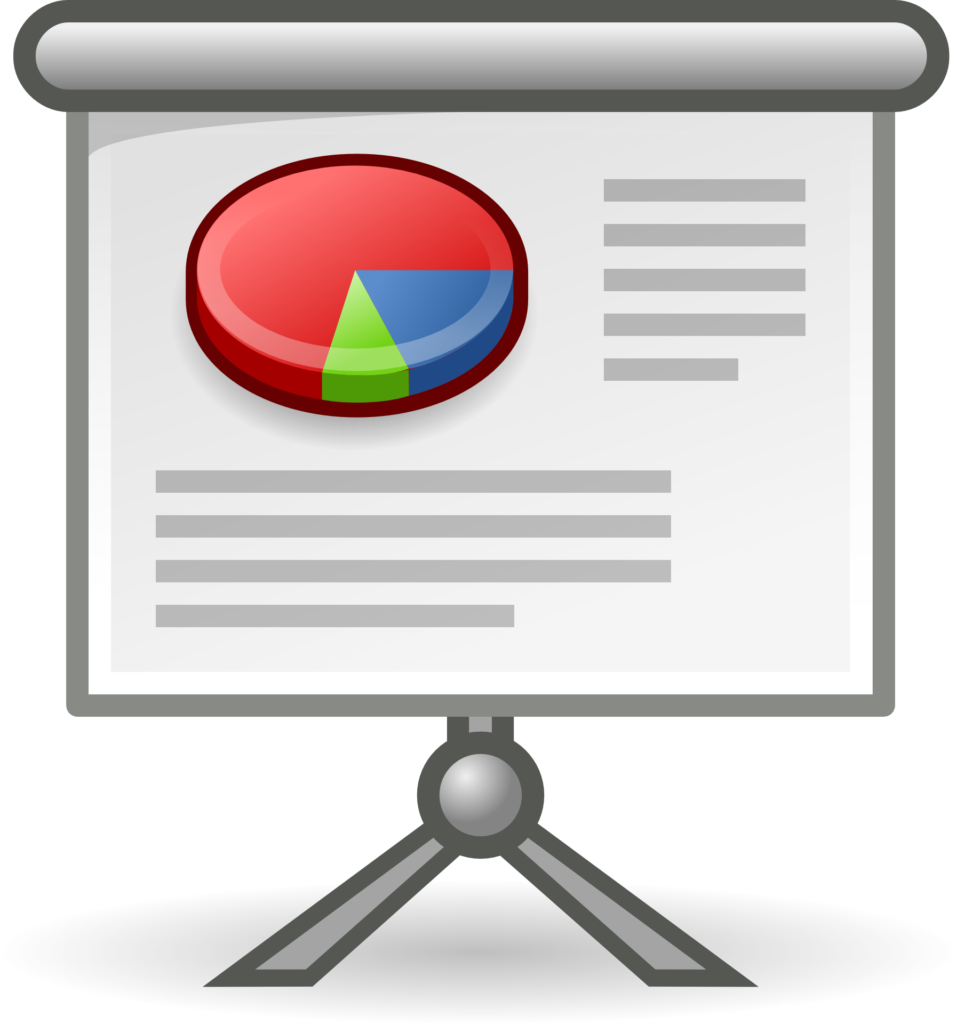
Heb jij wel eens over Microsoft PowerPoint gedacht als een tool om video te maken? Toch is het hier eigenlijk heel geschikt voor. Nu zijn er ook andere presentatie programma’s beschikbaar, maar hierbij moet ik zelf toegeven, dat ik niet weet of ze zo geschikt zijn als PowerPoint.
PowerPoint heeft een krachtige animeerfunctie, waarmee je ieder object wat je op een slide plaatst op verschillende manieren kan animeren. Door eerst het geluid op te nemen en daarna je slides ‘op maat van het geluid’ te animeren, kan je prachtige professioneel ogende animaties maken.
Maar je kan het ook simpel houden door eerst jouw ‘verhaal’ als bullet points in PowerPoint te zetten en later pas het verhaal achter deze simpele slides te houden.
Kies je voor deze laatste optie, dan kan je met weinig grafische ervaring toch nog prachtige presentatieslides maken. Want wanneer je kiest voor een ‘lege presentatie’ en gewoon je tekst en eventuele afbeelding(en) op een slide plaatst, kan je met de ‘ontwerpideeën’ van Microsoft PowerPoint nog steeds de meest fraaie ontwerpen maken.
Zit je ondanks dit alles nog steeds om inspiratie verlegen voor een mooie opmaak, bedenk dan, dat er naast de vele templates die worden meegeleverd, letterlijk tienduizenden ‘pre made’ templates voor PowerPoint te koop zijn.
Ben je klaar met het maken van je presentatie, dan kan je hem wegschrijven als videobestand. Vergeet hem niet ook als PowerPoint bestand op te slaan, want een PowerPoint bestand kan je later nog aanpassen, een videobestand niet.
Wil je leren, hoe je professioneel ogende animaties met PowerPoint kan maken, dan heeft WordXPression hier een goede cursus voor.
2. Envato Elements
Ik heb eerder al beschreven hoeveel je als cursusontwikkelaar hebt aan Envato Elements en ik doe dit nog een keer.
Want Envato Elements is denk ik wel één van de voordeligste resources voor tal van digitale hulpmiddelen die je op één of andere manier voor je videos kan gebruiken.
Zo vind je op deze site bijna 36.000 verschillende sets van templates voor PowerPoint. Maar ook miljoenen stockfoto’s, miljoenen stockvideo’s die je bijvoorbeeld voor je b-roll kan gebruiken, royalty vrije muziek en geluidseffecten, en nog veel meer.
Wist je overigens, dat je zelfs een videocursus kan maken, zonder zelf een seconde video op te nemen, door alleen gebruik te maken van stockvideo?
Ga je straks je video’s editen met Adobe Premiere Pro, Adobe After Effects of DaVinci Resolve, dan heb je ook nog eens de mogelijkheid om talloze video templates te gebruiken om in een handomdraai een professioneel ogende logo animatie, ‘lower third’ of intro of outro aan je video toe te voegen.
En het mooiste van dat alles is, dat je voor een relatief laag bedrag per maand deze resources onbeperkt kan downloaden.
3. PlaceIt
PlaceIt is een platform wat niet zomaar in een paar regels is samen te vatten. Zelf gebruik ik dit platform vooral voor het maken van ‘mock ups’. Maar dit platform heeft nog veel meer te bieden en één onderdeel hiervan is het video platform.
PlaceIt biedt een platform waar je eigenlijk zonder veel ervaring zelf onderdelen als logo animaties, intro’s, outro’s etc kan maken. Bovendien kan je deze van geluidseffecten of muziek voorzien. Op deze manier kan je makkelijk bijvoorbeeld een logo animatie voor de branding van je online cursus maken.
Bovendien zijn er kant en klare templates die je alleen met eigen video/foto’s en/of teksten moet aanvullen om in een handomdraai een korte promotievideo voor je bedrijf te maken. Alles in een online editor.
Nu is PlaceIt eigenlijk een heel voordelig platform voor alles wat het biedt, maar als je toch liever eerst de kat uit de boom kijkt, is er ook een aantal gratis templates die je kan gebruiken.
4. Audacity

Audacity is een gratis, open source programma om geluid op te nemen. Wanneer je eerst het geluid opneemt en later hier de beelden bij plaatst, op welke manier dan ook, adviseer ik je zeker om gebruik te maken van Audacity (of een ander professioneel audio opname programma, maar waarom zou je een betaald programma nemen, wanneer een gratis programma als Audacity al biedt wat je zoekt?)
Nu bieden veel video editing programma’s ook de mogelijkheid om direct audio op te nemen, maar dit is geen goed idee. Om de simpele reden, dat in een audio programma je op milliseconden kan ‘snijden’. Zit er bijvoorbeeld een ‘eeeeh’ in het geluid, die je daar weg wilt hebben, dan kan je dat vrij nauwkeurig verwijderen.
In een video programma snijdt je ‘op het frame’. En afhankelijk van de framerate van je video zal dit per 1/25, 1/30, 1/50 of 1/60 seconde zijn. Je snapt het al. Wanneer je hier een ‘eeeeeh’ weg wilt werken, is de kans groter dat deze ‘eeeeeh’ zijn ruimte deelt met geluid wat je juist wilt behouden.
Professionele video editing programma’s bieden de mogelijkheid om ‘binnen een frame’ te bewerken. Het gros van de video editing programma’s biedt die mogelijkheden echter niet. En dan is Audacity toch wel een handing gereedschap.
5. Camtasia
Camtasia presenteert zichzelf als ‘Screen Recorder en Video Editor’. En hoewel dat een duidelijke omschrijving is, dekt het toch niet helemaal de lading. Want het biedt toch een beetje meer.
Voor wat betreft ‘Screen recording’, het opnemen van je beeldscherm, is Camtasia uitermate geschikt om instructie videos te maken. Camtasia neemt je scherm op, maar doet ook nog iets meer. Het houdt namelijk bij hoe je over het scherm beweegt en wat je precies gedaan hebt, zodat je later alsnog bijvoorbeeld speciale aandacht aan muisklikken kan geven, door deze ‘op te laten lichten’, of op een andere manier opvallend te maken.
Wat je ook kan met Camtasia is het maken van quizzes binnen je video. Op een bepaald punt zal je video stoppen en een quiz presenteren. Wil je hier gebruik van maken, dan krijg je wel met enkele uitdagingen te maken, die ik enkele jaren geleden voor een oudere versie van Camtasia al heb besproken… deze nadelen zijn helaas nog steeds van toepassing (scroll door tot het kopje ‘Nadelen’ in het gelinkte artikel).
Dan de video editor van Camtasia. Het is een eenvoudige editor om snel mee beginnen te leren werken en toen ik in 2011 begon met het digitaal editen van video was dit een heel geschikte optie, omdat ik Camtasia toch al had vanwege de screenrecording.
Hij is eenvoudig, je kan er snel mee aan de slag, maar hij is ook heel beperkt en beperkend. Wanneer ik vandaag de dag, met de software die nu ter beschikking is voor een video editor zou moeten kiezen, zou mijn keuze niet op Camtasia vallen. Voor screen recording echter is en blijft Camtasia tot nu toe onverslagen!
6. VideoScribe
VideoScribe is ‘White Board Software‘ En met deze software kan je animaties maken, waarbij de afbeeldingen direct op een ‘whiteboard’ worden getekend. De beste werkmethode om dit te doen, is eerst je ‘verhaal’ te schrijven en daarna de animatie hieraan toe te voegen. Dit soort animaties zijn uitermate geschikt voor korte (1-3 minuten) explainer videos. Het maken van een dergelijke animatie is nogal bewerkelijk en kort aardig wat tijd, maar het resultaat is er wel naar.
7. Adobe Creative Cloud
De Adobe Creative Cloud is een serie apps van Adobe, die goed met elkaar samenwerken om jouw creatieve doelen te realiseren. Wanneer we het hebben over het maken van video, dan zijn met name de volgende apps van belang :
- Adobe Premiere Pro – Een video editor.
- Adobe Audition – Een sound editor voor gevorderde bewerking van het geluid
- Adobe After Effects – Animaties en andere effecten toevoegen aan je video
- Adobe Media Encoder – Je video batchgewijs op de achtergrond converteren naar het gewenste formaat
De kracht van deze software, en de andere apps van Creative Cloud is dat ze sterk geïntegreerd zijn en je vanuit het éne pakket functies in het andere -mits geïnstalleerd- aan kan roepen.
Het is een professionele serie apps met vergelijkbare interfaces. De leercurve is echter vrij stijl en je gaat niet zomaar direct aan de slag.
Het zwakke punt is dat het behoorlijk prijzig is. Je koopt de software op abonnementsbasis en dit kost rond de 50 euro ex BTW per maand.
8. DaVinci Resolve
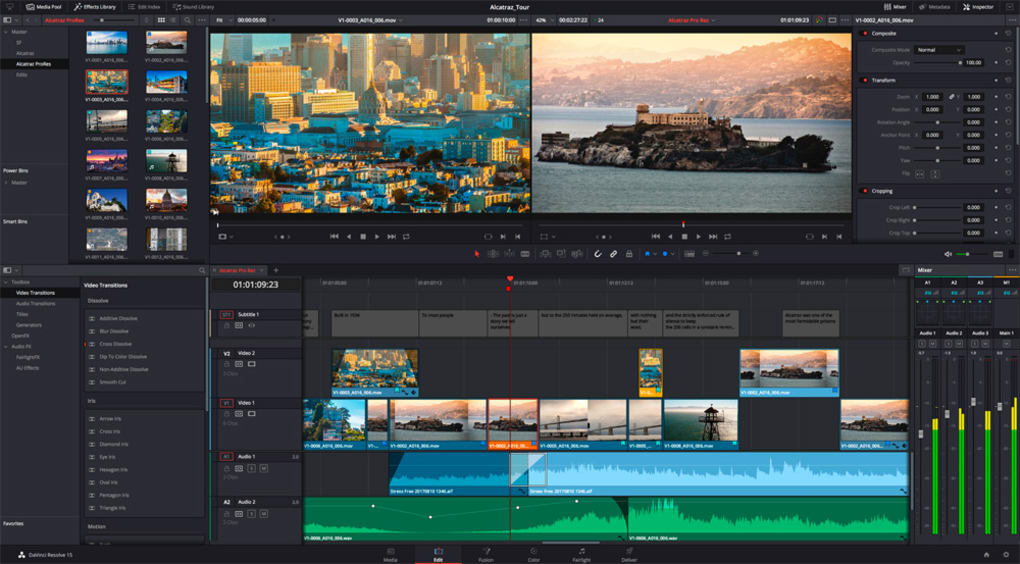
Enkele jaren geleden was DaVinci Resolve uitsluitend bekend in de filmindustrie zelf. Heel wat beroemde speelfilms en reclamespotjes die je hebt gezien zijn ge-edit met deze software. De reden dat in de ‘wereld van de gewone mensen’ DaVinci Resolve slechts marginale bekendheid genoot, was omdat de makers van de software geen geld verdienden met de software, maar met de grote edit- en mengpanelen die in de professionele industrie gebruikt worden. De software was daar een extraatje bij.
Met versie 14 (de huidige versie is 18) besloten de mensen achter deze software de software ook los te gaan verkopen. Nou ja, verkopen… je kan DaVinci Resolve gratis downloaden. Wil je wat meer, dan betaal je ongeveer 300 euro voor DaVinci Resolve Studio… en dan kan je ook aan de slag.
Het aardige van DaVinci Resolve is dat tot nu toe iedere update van de betaalde versie gratis was voor degenen die al een betaalde versie hadden. Dus geen extra ‘update tarieven’ wanneer men van 15 naar 16, 16 naar 17 of 17 naar 18 ging.
Net als bij Adobe Premiere Pro was tot en met versie 15 de leercurve vrij stijl. Sinds versie 16 is dat niet meer zo door de handige ‘Cut Page’. De ‘Cut Page’ biedt de eenvoud van veel minder professionele editors, maar nog steeds met de mogelijkheid om gebruik te maken van alle professionele mogelijkheden.
Het is een zeer complete editor en mocht je hiermee van start willen gaan, dan biedt WordXPression je diverse cursussen op dit gebied aan.
9. Promptsmart
Wanneer je met een Teleprompter werkt, dan is één van de problemen, dat de snelheid van het ‘scrollen’ van de tekst niet altijd overeenkomt met jouw leessnelheid. Soms heb je zelf de behoefte even ‘naar adem te happen’ of te wachten, terwijl de tekst maar doorscrollt.
Hier zijn twee oplossingen voor. Eén oplossing is een (Bluetooth) trigger te gebruiken. Dat is een klein apparaatje wat je in je hand houdt en waarmee je aan kan geven hoe snel de tekst moet gaan, of wanneer deze moet pauzeren. De autocue app die je gebruikt moet dit wel ondersteunen en het vereist ook best wel enige oefening om hiermee te werken, zonder naar de knoppen te kijken.
De tweede mogelijkheid is een app te gebruiken, die stopt te scrollen wanneer jij stopt te praten. En daar zijn er verschillende van, maar tot nu toe is Promptsmart de app, waar ik mij het meest comfortabel bij voel. Zelf heb ik deze app via AppSumo gekocht, maar inmiddels is deze aanbieding daar verdwenen.
10. AppSumo
Wanneer je serieus bezig bent met video is AppSumo een platform om zeker in de gaten te houden. Het is een soort ‘discount’ site voor allerlei resources die een ondernemer kunnen interesseren. Regelmatig worden er -tijdelijke- acties aangeboden, waar je in een enkel bedrag een product kan kopen, waar je normaal jaarlijkse licentierechten voor zou moeten betalen.
In het verleden heb ik daar behoorlijk wat ‘levenslange licenties’ voor WordPress plugins gekocht, maar regelmatig worden er via deze site ook andere producten aangeboden. Het is zinvol om eens op hun site te kijken, wat er op dat moment wordt aangeboden. En aangezien je een 60 dagen ‘niet goed – geld terug’ garantie hebt, loop je bovendien geen enkel risico.
Nog niet uitgelezen?
Vind je dit artikel interessant? Mooi! Want ik heb nog veel meer te bieden. Op deze site vind je letterlijke honderden artikelen over WordPress, marketing, e-commers, e-learning en nog veel meer onderwerpen. Op zoek naar meer informatie? Kies één van de trefwoorden hieronder of tik een zoekopdracht in.






